Chtěli jste někdy spustit více aplikacíprovádění rutinních úkolů najednou, aniž byste museli ručně vytvářet dávkový skript pro vyvolání spustitelných souborů aplikací? Ačkoli soubor dávkového skriptu (.BAT) lze použít ke spuštění více příkazů a aplikací, je trochu únavné ručně přidávat nové aplikace do dávkového souboru a upravovat cesty existujících aplikací. To, co pravděpodobně potřebujete, je aplikace jako Spouštěč aplikací systému Windows 7 bez námahy vytvářet profily aplikacímohou být spuštěny jediným kliknutím. Jedná se o spouštěč aplikací, který umožňuje přidávat aplikace, zkratky, soubory atd., Aniž byste museli procházet obtížemi při vytváření a úpravách skriptu. Protože má konfigurační konzolu založenou na GUI, vše, co potřebujete, je vychovávat pro přidávání nových aplikací, změnu ikon profilu a úpravu seznamu aplikací, souborů a zkratek.
Spouštěč aplikací systému Windows 7 podporuje oba systémy Windows 7Funkce Jumplist a Thumbnail Preview, které vám umožňují spouštět všechny aplikace v konkrétním profilu z hlavního panelu Windows 7. Aplikaci lze také spustit jako miniaplikaci na ploše, což poskytuje snadný způsob spuštění profilu aplikace a přepínání mezi existujícími profily. Hlavní obrazovka vám to umožní Spusťte 7APL v režimu miniaplikace a určete jeho chování. Můžete také přiřadit kombinaci klávesových zkratek ke spuštění gadgetu a vyladit základní nastavení aplikace včetně minimalizace Start, minimalizace při uzavření, spuštění při spuštění a zavřete 7APL po spuštění úlohy Jumplist.

Chcete-li přidat nový profil pro spouštění více aplikací, přejděte na Nový profil zadejte název profilu a stiskněte Vytvořit profil.
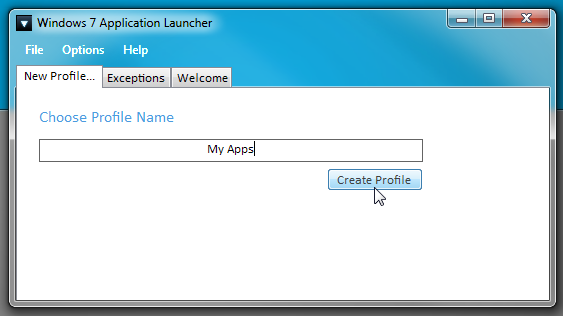
Tím se přidá nová karta s názvem profilu. Na této kartě najdete možnosti přidání aplikací, které chcete spustit pod svým profilem. Jednoduše klikněte na Procházet a vyberte spustitelný soubor z Průzkumníka Windows. Do svého seznamu aplikací profilu můžete přidat libovolný počet programů. Kromě Jumplistu můžete také spouštět aplikace pod svým profilem pomocí kombinace klávesových zkratek. Po přidání všech požadovaných aplikací vytvořte klávesovou zkratku a poté klikněte na Uložit / aktualizovat.
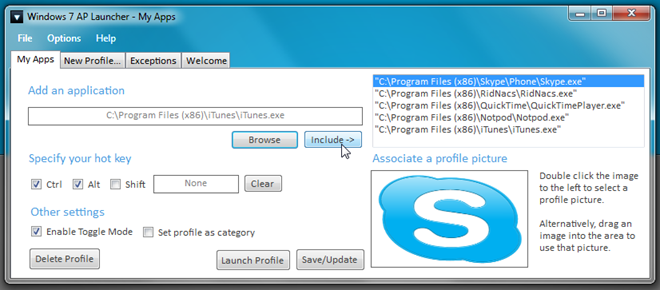
Pokud chcete nastavit profil jako kategorii, povolte příslušnou možnost a klikněte na Nastavení. Otevře se samostatný dialog, ve kterém můžete definovat aliasy pro aplikace.
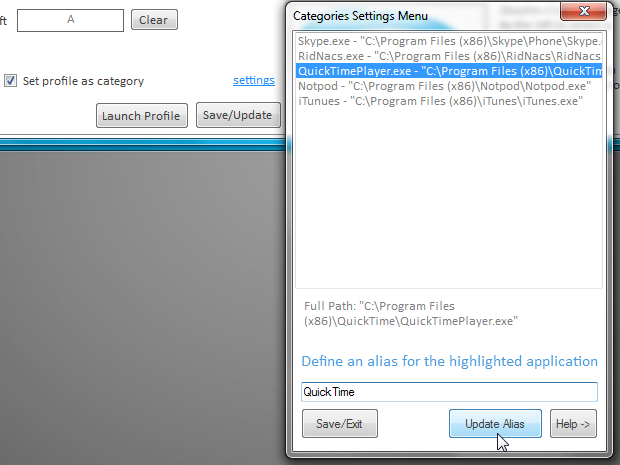
Jak již bylo zmíněno, podporuje Jumplista funkce Náhled miniatury pro spouštění aplikací v profilech a navigaci mezi nimi. V náhledu miniatur zobrazuje navigační tlačítka pro přechod na další, předchozí a poslední použitý profil.
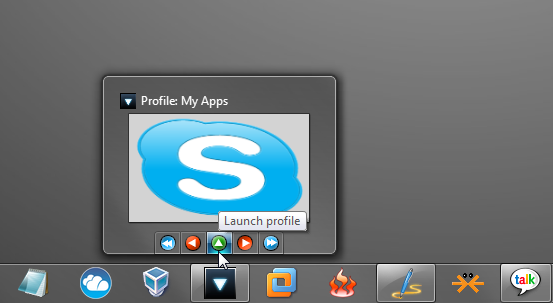
Pomocí Jumplistu můžete rychle vyvolat hlavní rozhraní nebo gadget (pokud je povoleno), vytvořit nový profil a přenést aplikace jako Úkol z vybraného profilu kliknutím na Přepnout na <Název profilu>. Při přepínání profilu můžete pomocí Jumplistu přímo spouštět aplikace ze zadaného profilu.
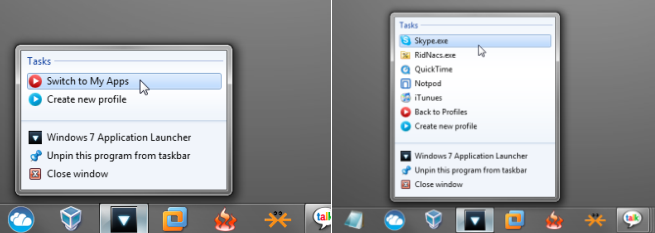
Spouštěč aplikací systému Windows 7 to určitě usnadňujespouštět aplikace v dávkovém režimu, aniž byste museli procházet spletitý proces vytváření dávkového skriptu. Od tohoto psaní je tato fáze ve fázi testování beta, takže můžete spustit některé chyby a závady související s rozhraním. Podporuje 32bitové a 64bitové vydání systému Windows 7.
Stáhněte si Windows 7 Spouštěč aplikací













Komentáře